[info]未经许可不得转载本文或使用本文中的照片[/info]
I.购买
事实上,在微软手环刚刚出来的时候我就开始关注这款产品了。第一批发售的时候也下了单,但是最终还是没有下定决心,取消了订单。直到看到一部分评测之后,才有点后悔 可惜已经没货了。于是抱着“算了加点钱买苹果表吧”的心态,一直等到苹果发布会,然后得知了苹果表续航只有一天(18h)这个事实。。。
可惜已经没货了。于是抱着“算了加点钱买苹果表吧”的心态,一直等到苹果发布会,然后得知了苹果表续航只有一天(18h)这个事实。。。 一天24h我都不够用你就这么给我再砍掉了6个小时啊摔!于是连夜打开微软官方网站,发现居然又有货了!(微软你故意的吧!
一天24h我都不够用你就这么给我再砍掉了6个小时啊摔!于是连夜打开微软官方网站,发现居然又有货了!(微软你故意的吧! 于是赶紧下单抢了一个。
于是赶紧下单抢了一个。
购 买过程中发现确实微软美国商店对国内信用卡非常不友好。我的招行全币种 Visa 卡下单之后虽然扣款了,但是在账户订单列表中始终看不到订购信息。然后过了几个小时招行告诉我退款了。。。到大妈上看了一圈发现出现这个情况的人不少,于 是掏出 Google Voice 一个电话打到了在线客服。经过长达半小时的交流之后,客服 MM 帮我重新下了订单。(不过下单过程中让我报了信用卡号和 CVV 好虚啊 客服说下单成功后终于在后台查到了信息,显示预计 3月17日 发货。
客服说下单成功后终于在后台查到了信息,显示预计 3月17日 发货。
II.转运
因 为之前注册过一个有家速递的账户,而且搜了一下发现这家还不错,于是就选择了使用这家作为转运商家。整个转运过程一共持续 9天,7个工作日左右,个人感觉还算是比较慢的。因为我选择的是送到香港自提,没有入关清关时间,所以个人觉得 7个工作日还是蛮久的。。。特别吐槽一下有家的后台记录:
2015-03-18 16:23:57 US DE New Castle UCS 上门取件成功
2015-03-18 21:23:57 US DE New Castle UCS 货件已到达仓库
2015-03-19 23:01:47 US DE New Castle UCS 原箱转运已处理
2015-03-21 03:46:47 US DE New Castle UCS 货件已从仓库发出
2015-03-21 03:47:29 CN 华航 AIR 货件已发往机场,预计起飞时间2015-03-21 15:10:00,预计到达时间2015-03-22 15:30:00
2015-03-21 09:00:00 CN 华航 AIR 货件已到达机场,正在装机中。
2015-03-22 23:03:00 CN 华航 AIR 航班已经起飞
2015-03-24 19:36:00 CN 华航 AIR 航班已经到达
2015-03-25 03:09:00 CN 华航 AIR 货件已到达机场,正在提货中。
2015-03-25 14:09:09 HK 香港信汇仓库 XINHUIHK 货件已到达自提仓库
2015-03-25 18:26:25 HK 香港信汇仓库 XINHUIHK 已提货签收
21号凌晨发往机场,飞机预计22号下午到,结果实际上飞机22号才起飞。。。更惊悚的是飞了一天多才到。。。
III.拆箱
在经历了半个月之后,终于拿到了这个包裹,赶紧先来看看外包装:
我选择的是原箱转运,所以微软发来的包装就是这个样子的。一个 UPS 的信封,内里有泡沫,基本上还是不会损坏里面的盒子的,所以我在拿到手的时候里面的盒子非常完整:
去掉这个简单套在外面的塑料膜之后:
顺便一说,微软官网提供了一个测试手腕大小的文档,用打印机打出来跟自己的手腕对比一下就大概知道需要哪个号。不过我觉得微软的号明显偏大,我买了 M 号的结果如果卡口不扣到最紧就能明显的感到晃动,挺难受的。不过可能是我的手腕偏瘦,如果大家要买的话记得一定要用微软提供的测试纸先试一下,再决定买哪个号码。
扣开两遍的两个圆形胶贴之后就可以抽出内盒了,一个纯黑带 Logo 的盒子:
这个盒子做的还是挺漂亮的,我们打开看看~
这个包装盒的设计还是挺用心的,底层的说明书和保修卡都做了一个突起完美存放不晃动
接下来就是本体了!绝对真开箱哦~~~
没插充电线之前死活也没打开手环,可能是我的打开方式不对,也可能是微软的设计,第一次打开必须要接电源吧。。。这个还有待考证。。。
接下来就是跟手机配对啦~总体来说,我的手环跟我的 iPhone 6 配对还是蛮顺利的,只是出了这么个问题:
搜索了一下发现这似乎是微软的软件的 Bug。不要惊慌,取消配对,删除软件重新装一下然后重新配对就好了。。。
然后就到了这么个界面:
 微软的一贯风格,想用先升级,Orz。。。
微软的一贯风格,想用先升级,Orz。。。
等了好久终于升级成功了,看到这么个画面:
Yeah!开心的点 next,然后就可以开始对手环进行自定义了。不过可自定义的内容不是太多:
这里还可以自定义哪些通知要推送到 Microsoft Band 上,像那些脸书什么根本不存在的网站就不管他了
自定义之后就可以正式开始使用了:
注意右下角的小箭头,那个指向了 Start 按钮,手环的很多操作都需要这个 Start 按钮来触发。
然后这是充电头的样子:
这个充电头吸附的还是不太紧,很容易脱落,特别是如果你的充电头是从另一个方向吸附的话,充电中只要你去按按钮,基本上都会导致充电头脱落。。。
IV.佩戴感受
佩戴的图已经有很多人上了,所以我就不再拍照,只是说一下我的佩戴感受:
- 屏幕向内比较舒服。这是无需置疑的一点,因为屏幕实在是太大了,向外的话会突出手腕,很难受,所以向内比较舒服。但是如果屏幕向内的话,手放在桌子上的时候你的屏幕就遭殃了,所以最终我还是选择了屏幕向外。
- 心率传感器太厚。就算是屏幕向外佩戴,由于手腕内侧的心率传感器的存在,手平放在桌子上的时候还是会被抬高很多,特别难受。如果是用笔记本电脑的话打字非常难受。不过如果是台式机键盘的话刚好将手腕部分架空,还不算太难受。
- 卡扣很容易松动。由于卡扣稍稍按下去一点就会松动,所以在佩戴过程中只要手腕稍微靠近衣物,就可能会摩擦到卡扣按钮,导致松动。由于我的手腕本来就很细,最紧的情况下还是很送到,这个问题就显得特别严重,每过一段时间就要手动调紧一些。
- 整体来说不算很重。如果在正常的行走过程中,手环的重量基本不会感觉到,不会有太多的手上戴了东西的感觉。
- 闹钟设计太傻逼。闹钟居然只能设置一次,每次闹完了就会自动关闭,想要再闹就要手动开启。。。结果导致我每天睡前先打开闹钟再打开睡眠模式,感觉整个人都呵呵哒。。。

V.续航
接下来就是最重要的部分了,也是我放弃苹果表的根本原因:续航。在苹果重新定义了一天(18h)之后,我可以自豪的说,我的手环待机起码3天!
好了好了不开玩笑,说正经的。下面的待机描述中 天 都是指 24h,待机时间计算到手环提示电量低为止:(顺便一说电量低的时候手环会自动关掉震动,保持最基本的功能。
- 轻度使用,待机可以达到 3 天。打开蓝牙,打开通知推送,打开闹钟,打开心率监测,每晚打开睡眠模式,关闭手表模式,不使用运动跟踪,在第三天晚上左右提示我电量不足需要充电,而我开始使用的时间也是晚上,基本上达到了 3*24h。
- 中度使用,待机可以达到 2 天。打开蓝牙,打开通知推送,打开闹钟,打开心率监测,打开手表模式,每晚打开睡眠模式,不使用运动跟踪,在大约过了 48h 左右提示我电量不足需要充电。
- 重度使用,那就必须一天一充了。头天晚上充满电戴上,打开蓝牙,打开通知推送,打开闹钟,打开心率监测,打开手表模式,打开睡眠模式,用运动跟踪2次,总时间 1.5h 左右,打开 GPS,当天晚上回家的时候就提示电量不足需要充电,勉强够 24h。
VI.系统适配
因 为我的手机是 iPhone 6,所以只能说说手环和 iPhone 的配合。整体来说还是不错的,低功耗蓝牙 24h 连着也不会给手机带来太大的负担,不过手环对应的 App 因为要后台接收推送之类的确实也是耗电大户,或多或少减少了手机的待机时间。功能方面,在配合 iOS 的时候,消息都是只读的,不会看到回复选项。同时,手机上看过的消息在手环上还是算作未读的,所以每次点亮屏幕一划就看到好几十的未读还是挺蛋疼的。。。
好了,暂时就先写这么多了~如果后面还有什么使用感受的话会继续在这更新~如果大家有什么想知道的也可以留言询问~我会尽量解答~~~
最后附上一张睡眠追踪的截图:
![]() 微软手环 Microsoft Band 使用一周体验 by 桔子小窝 is licensed under a Creative Commons Attribution-NonCommercial-ShareAlike 4.0 International License.
微软手环 Microsoft Band 使用一周体验 by 桔子小窝 is licensed under a Creative Commons Attribution-NonCommercial-ShareAlike 4.0 International License.



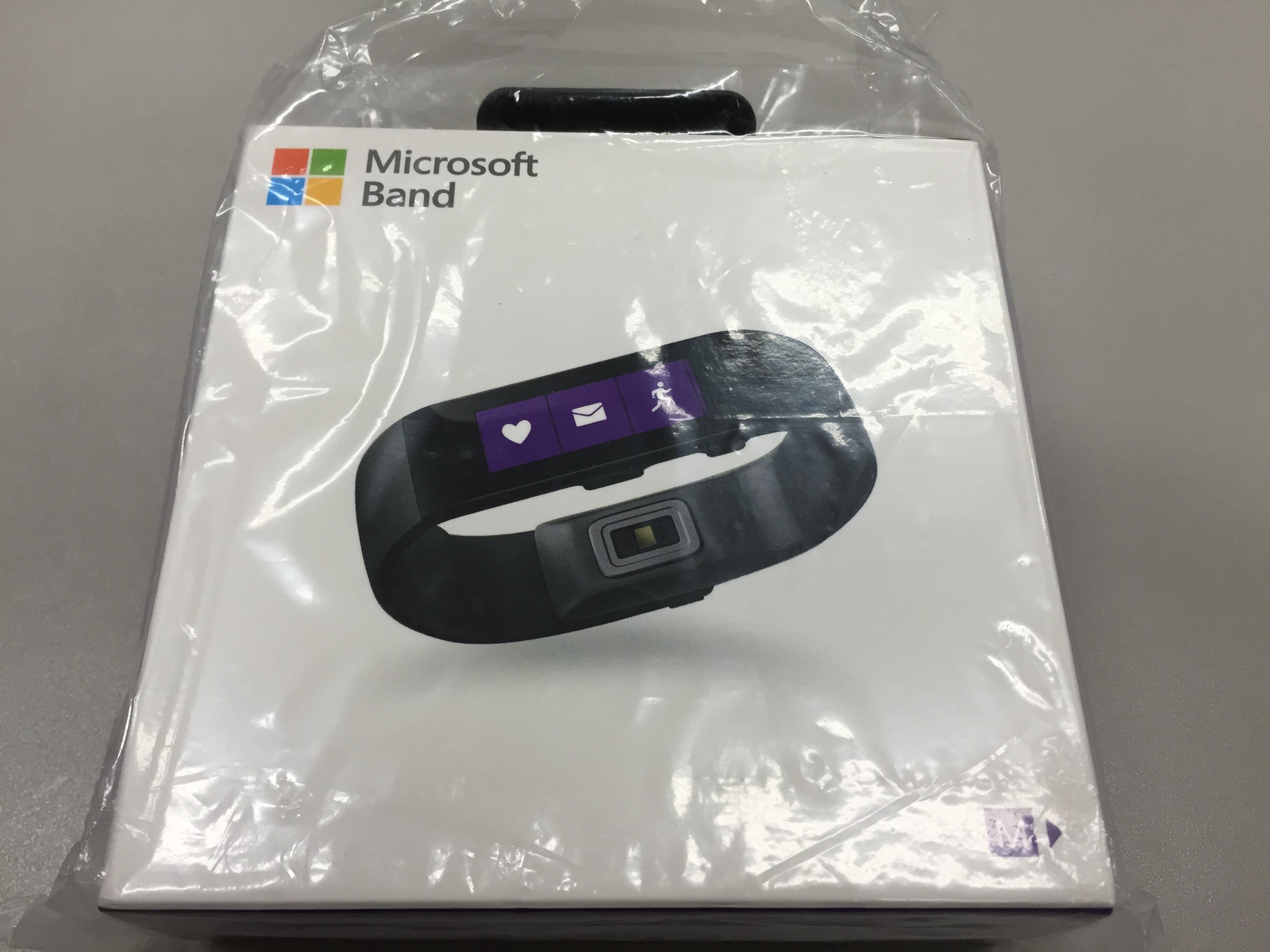
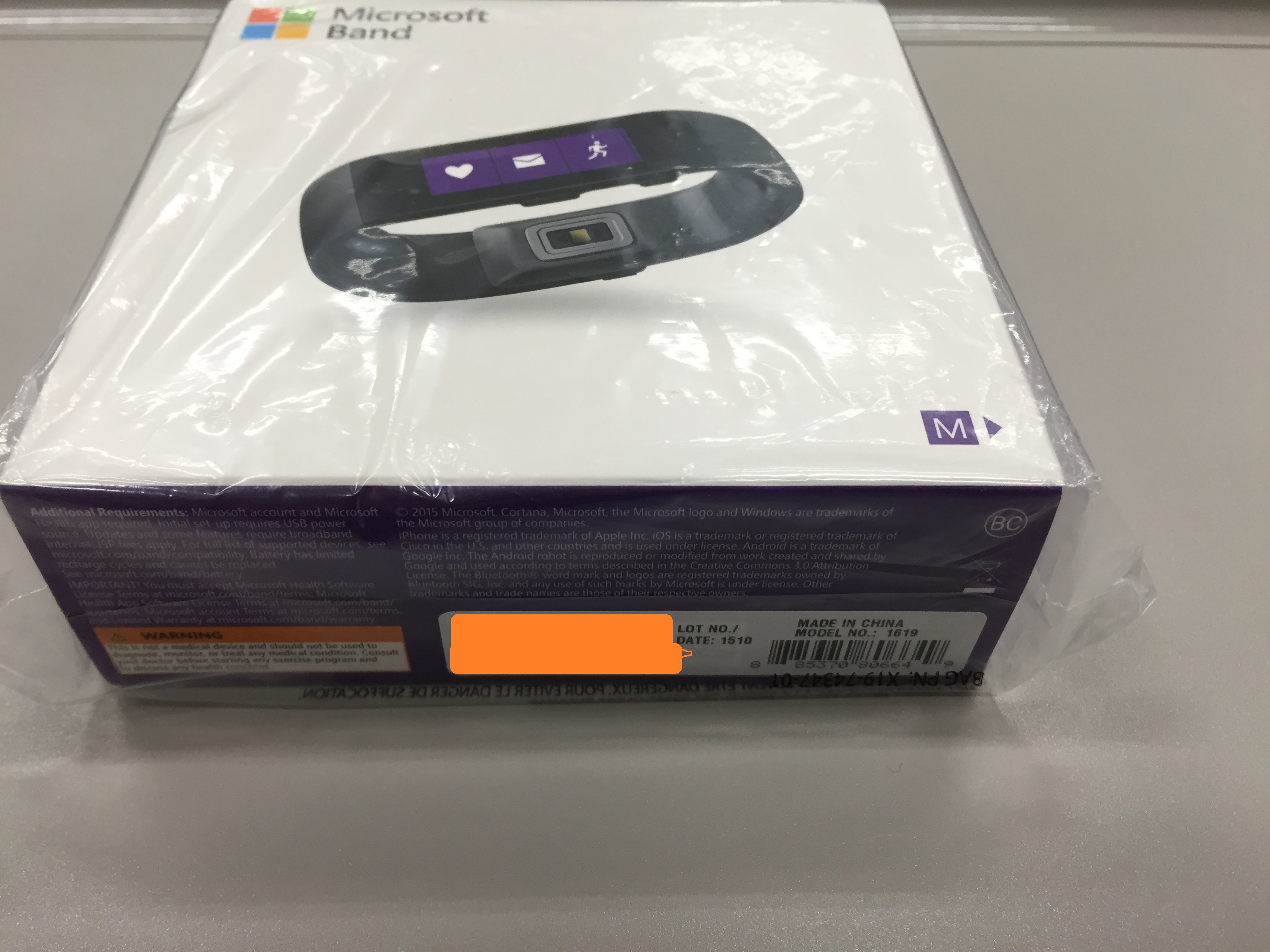
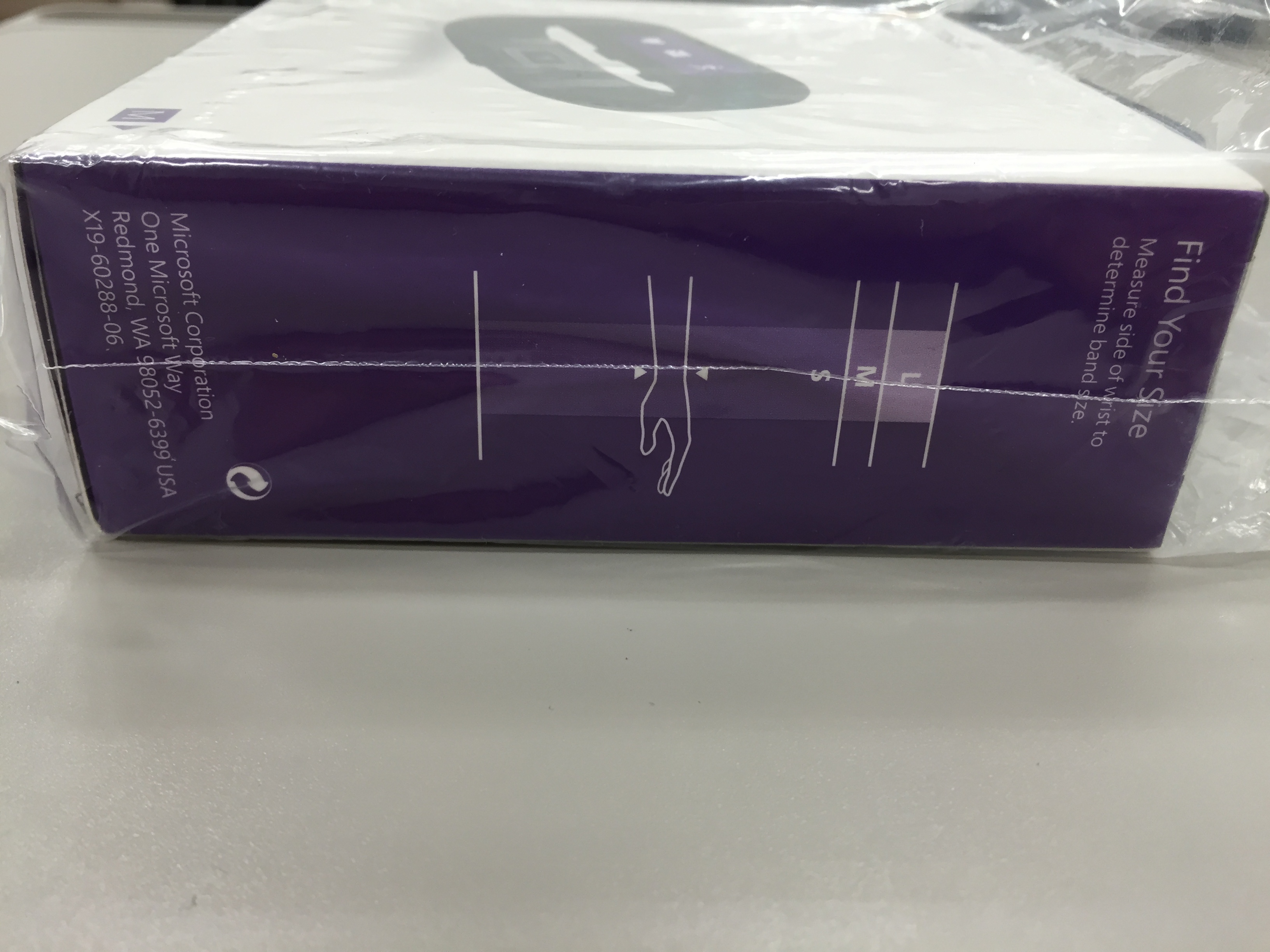

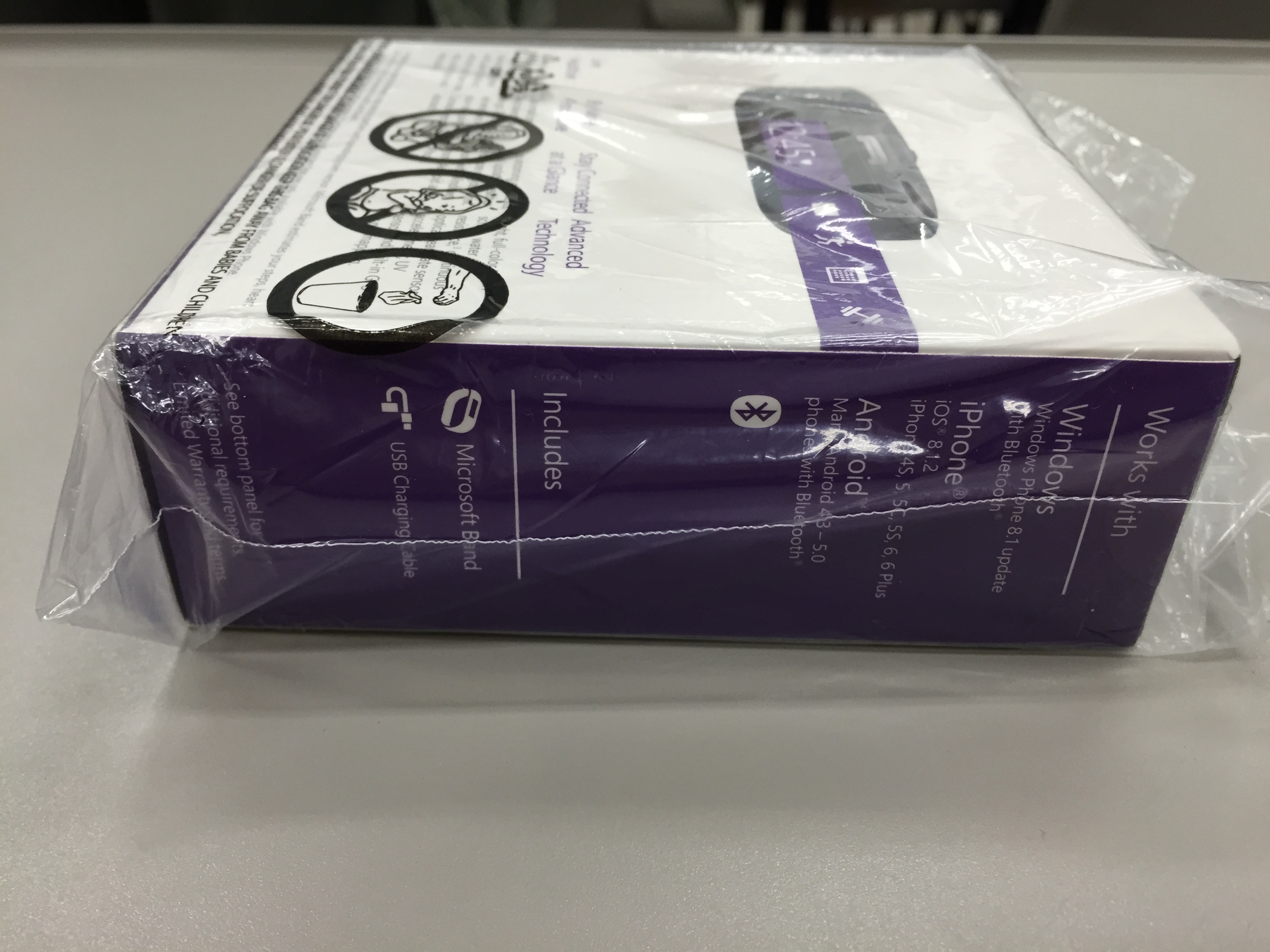
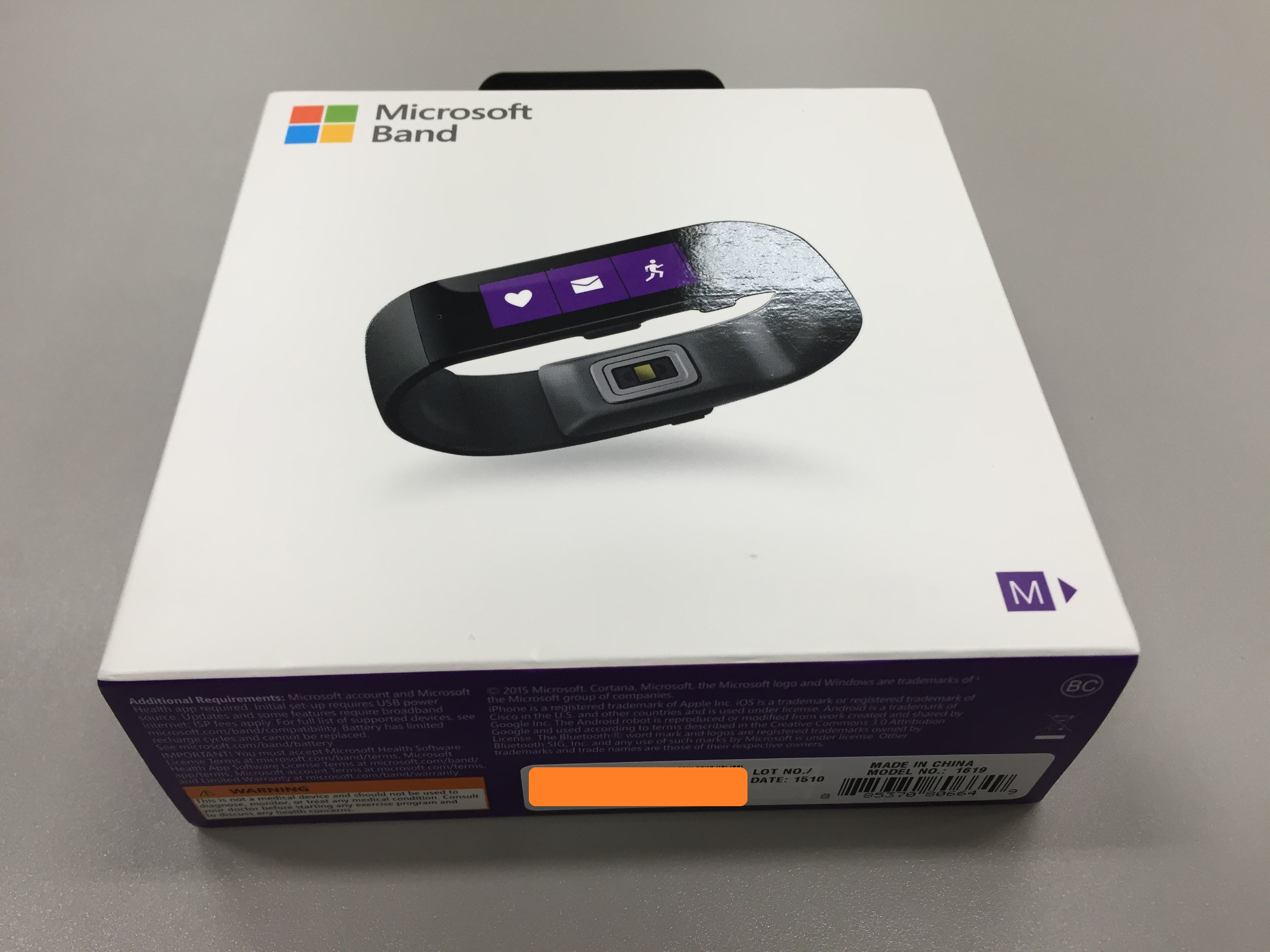


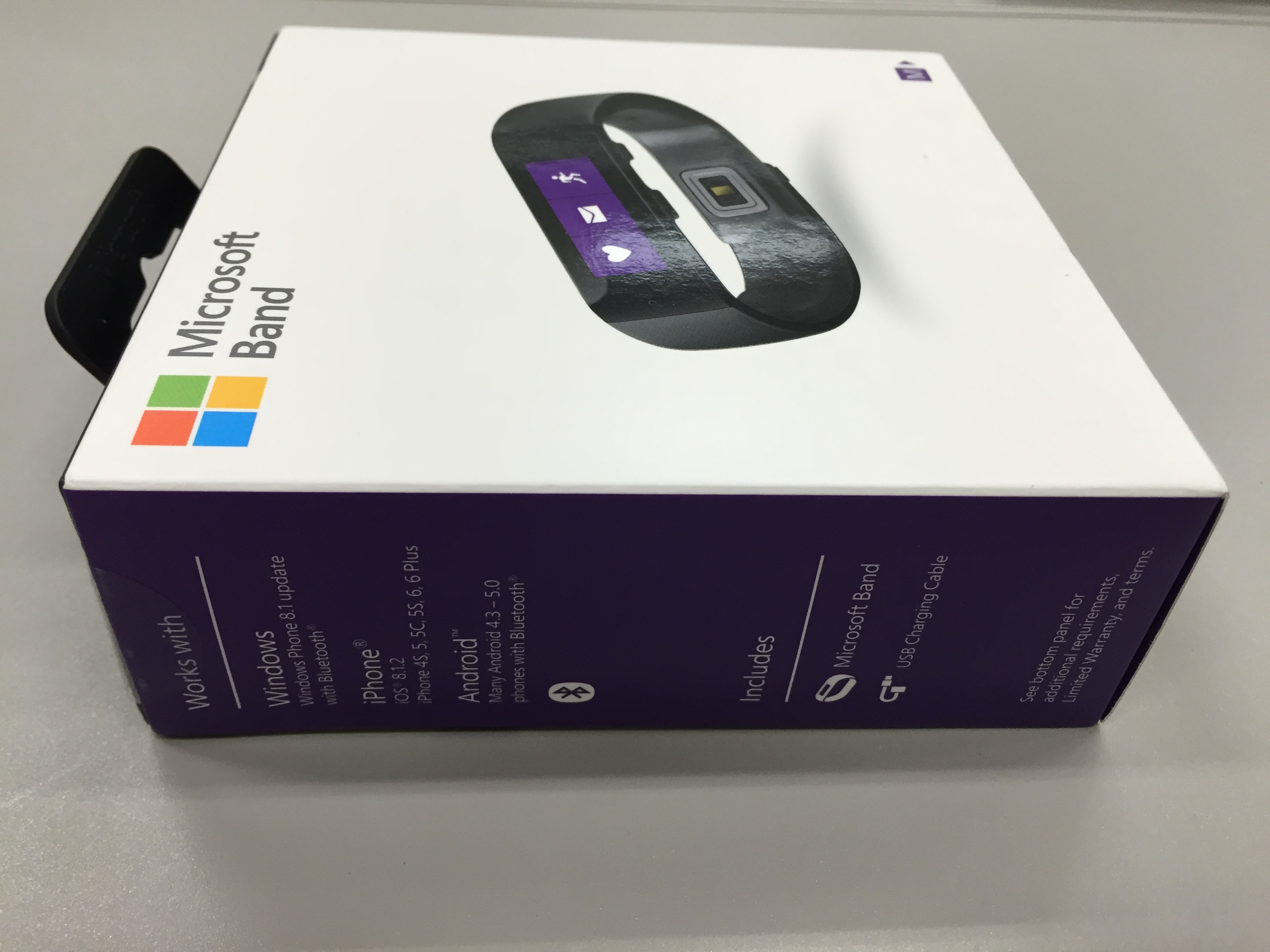
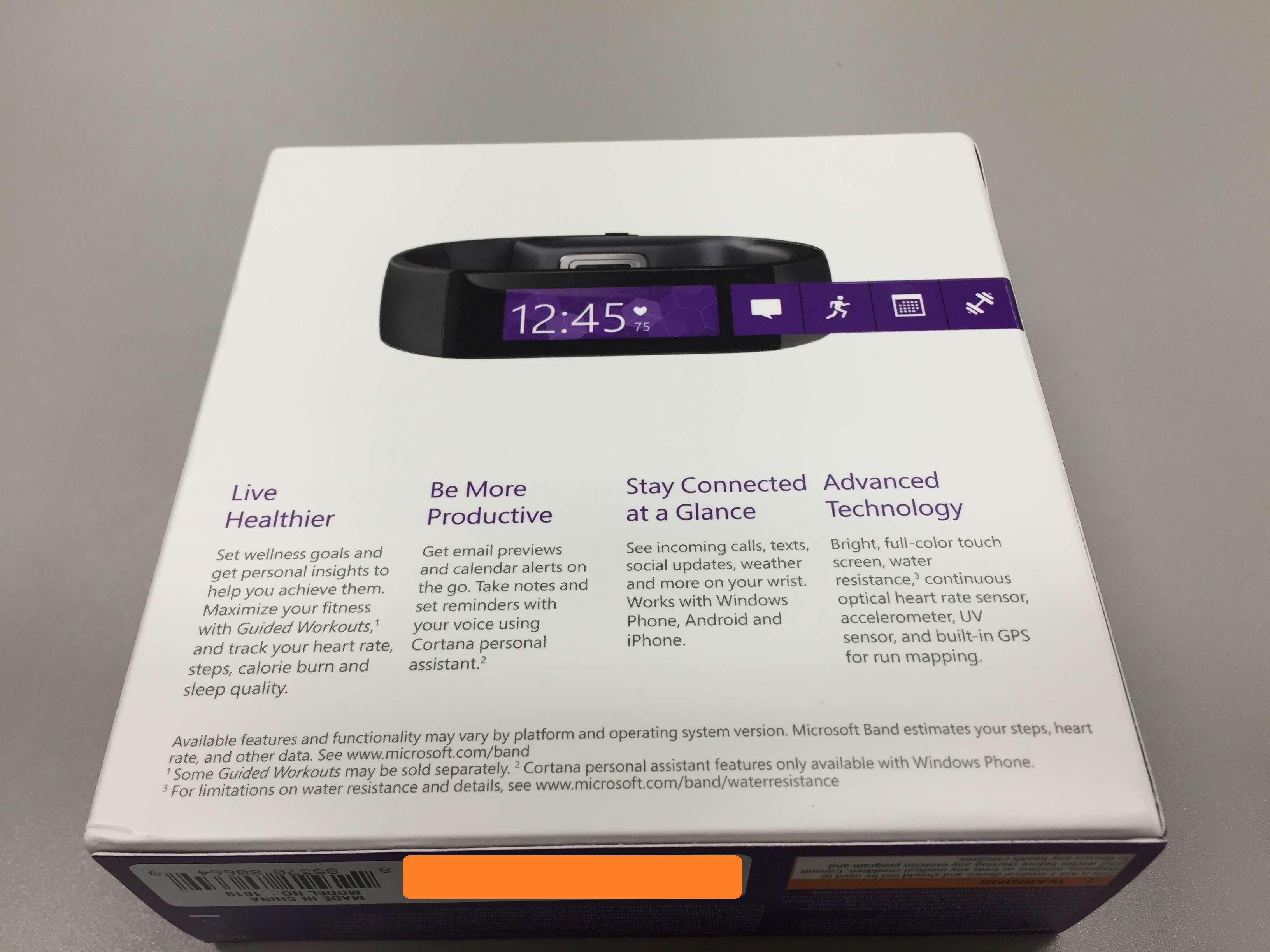




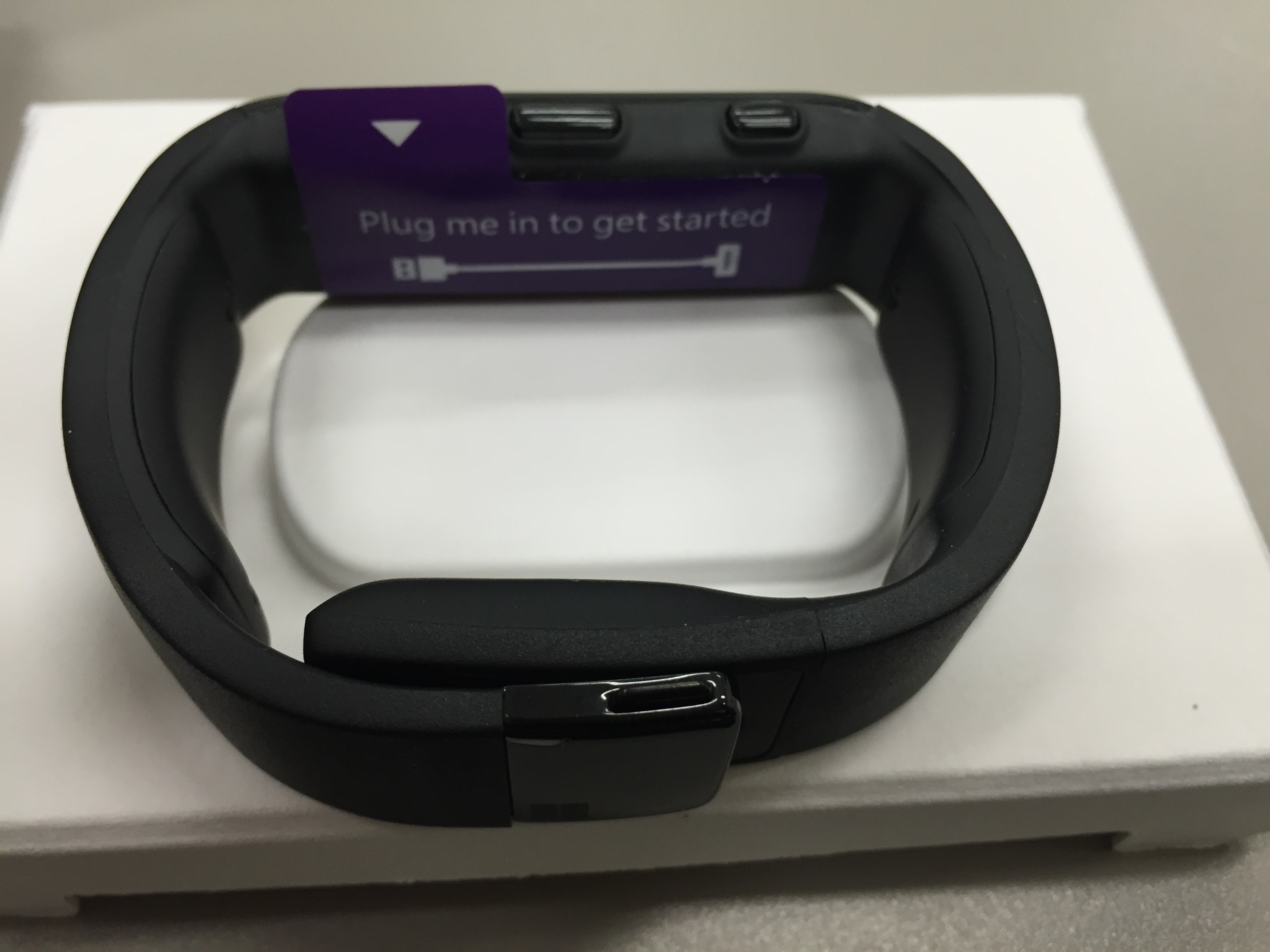

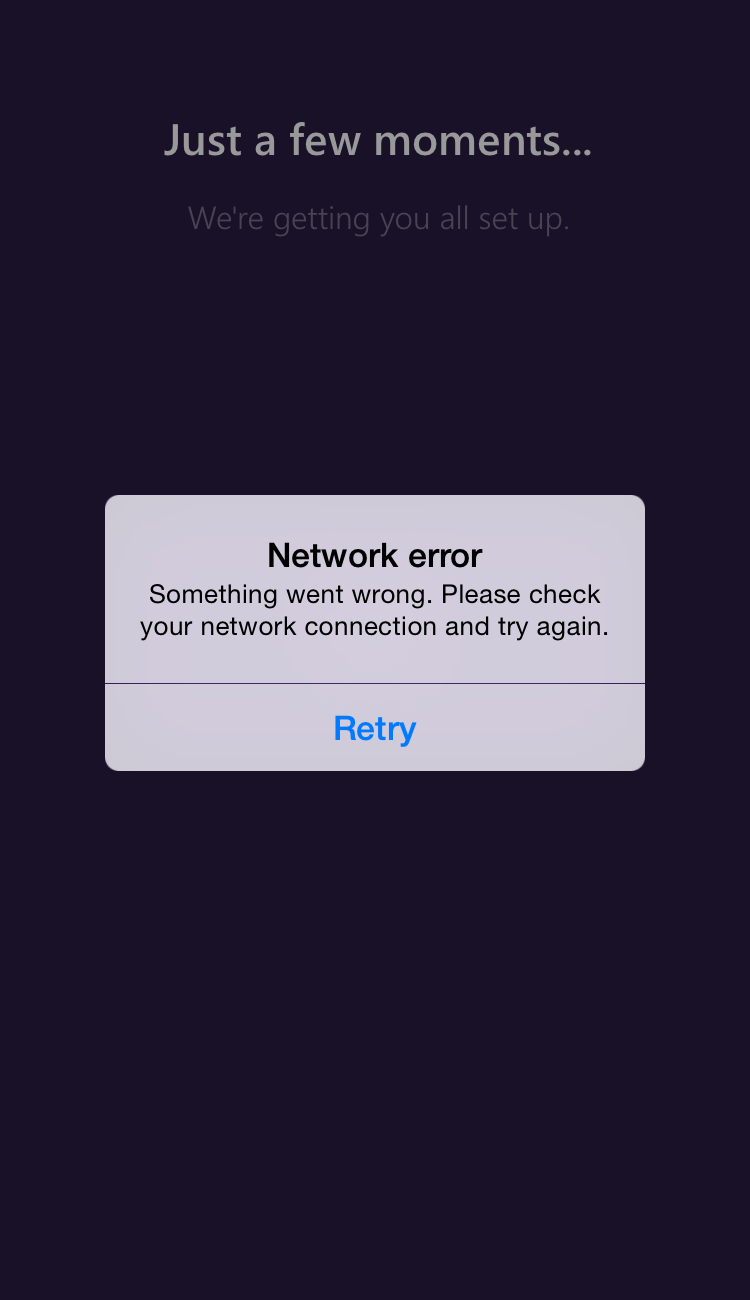
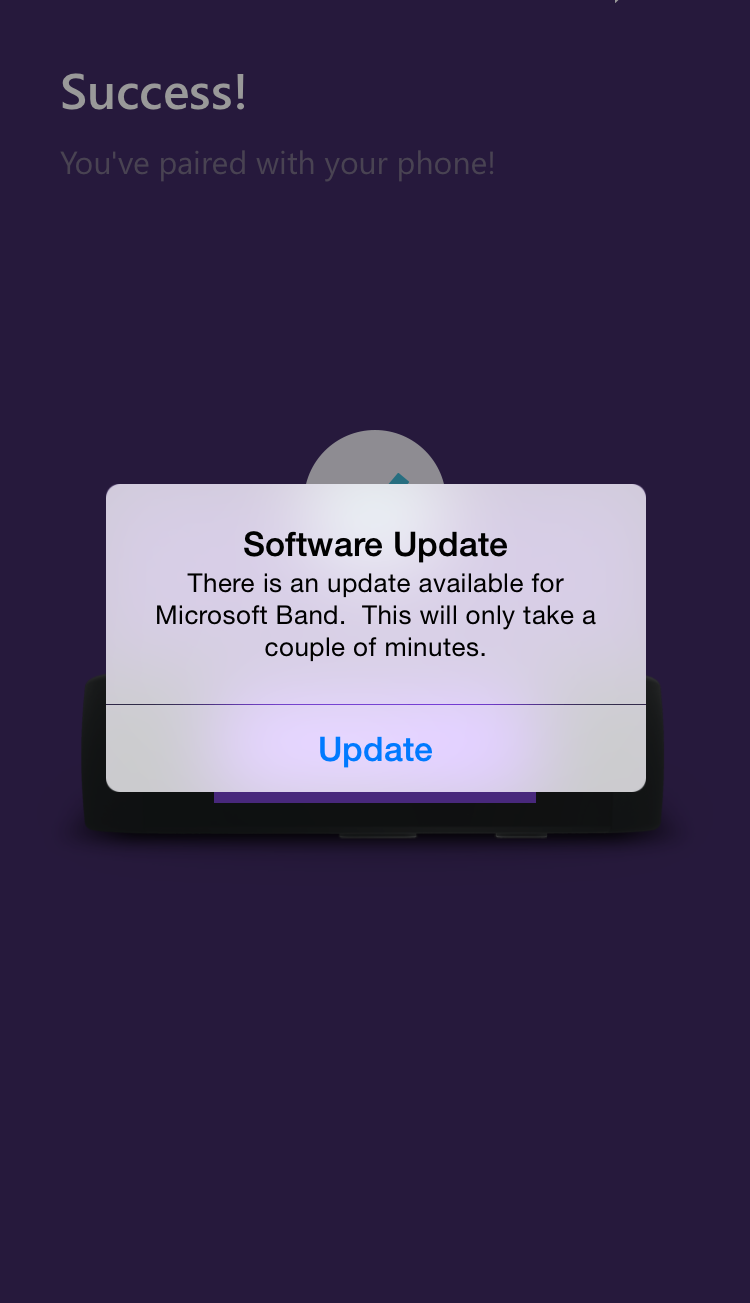
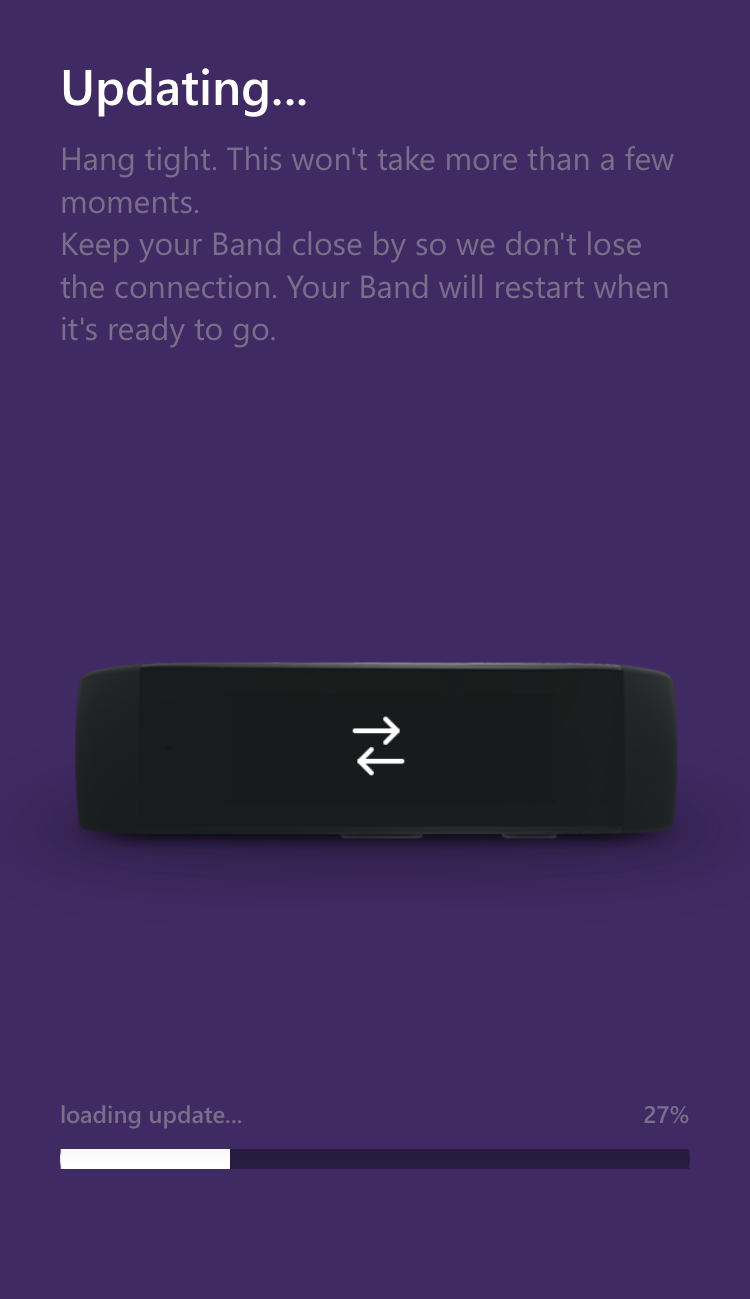
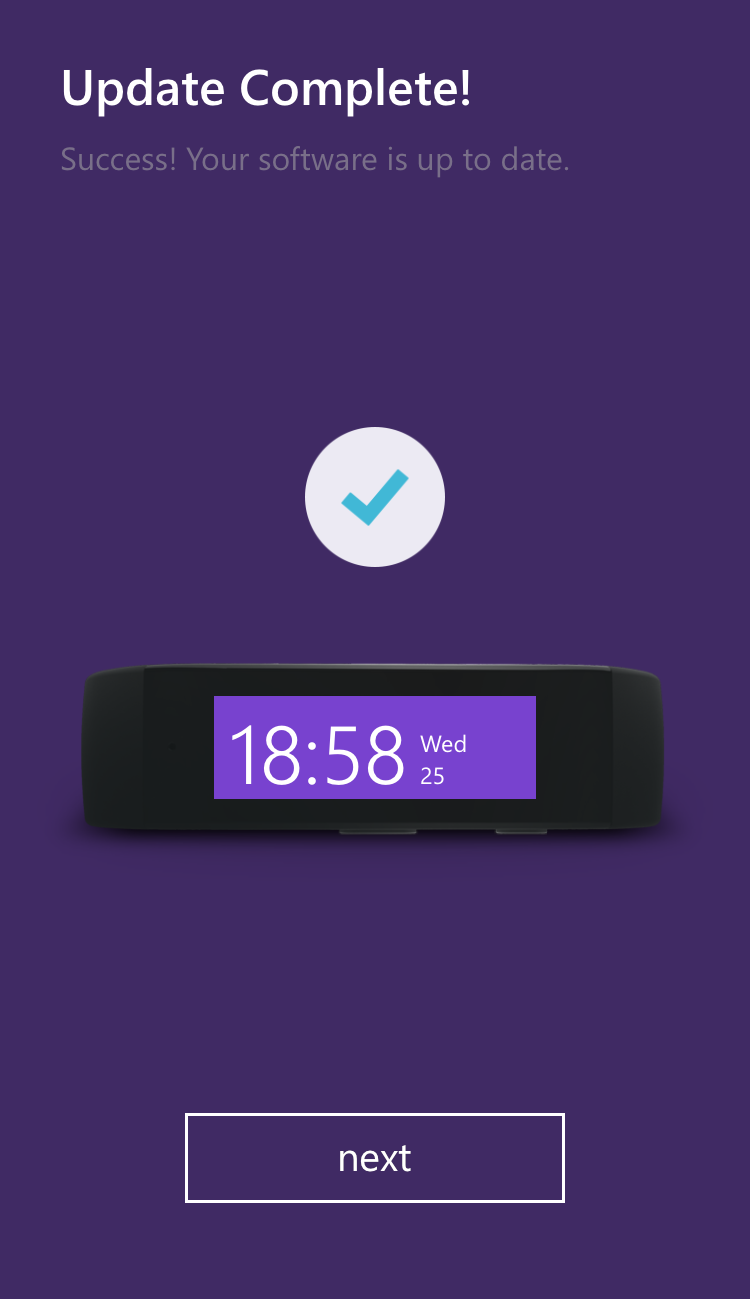
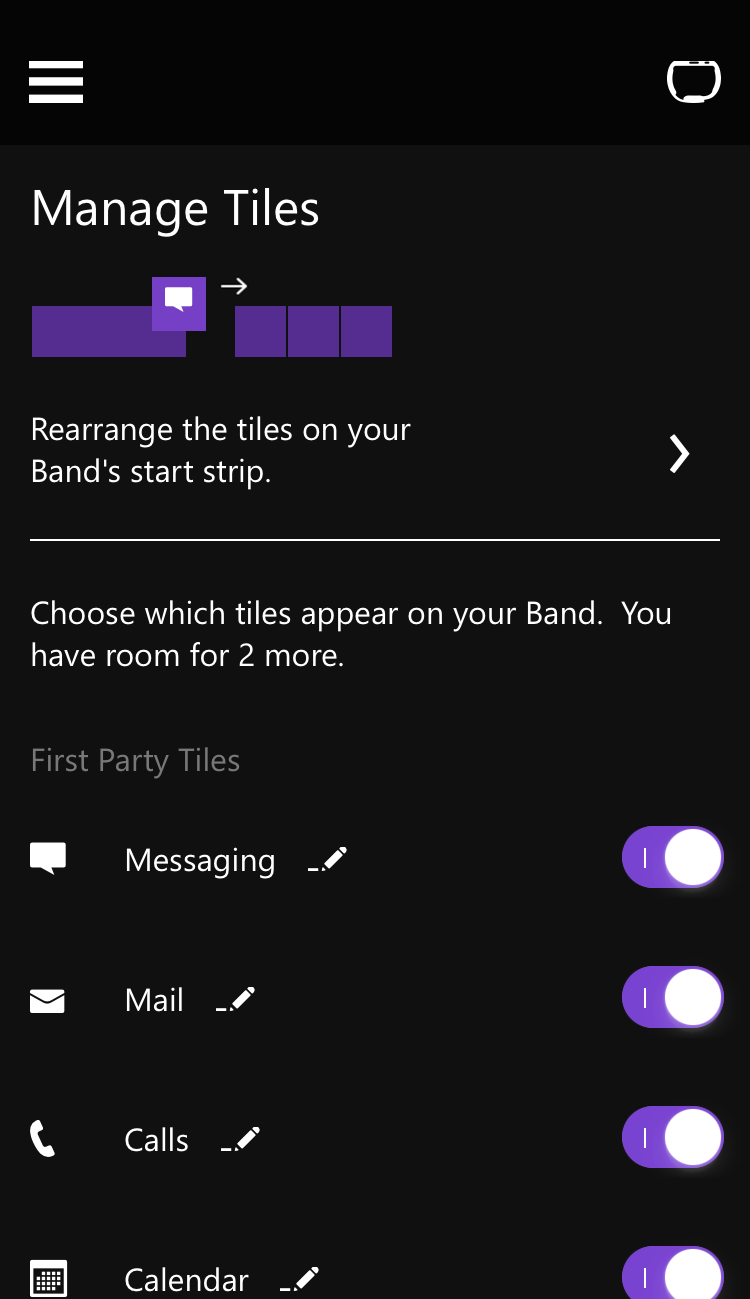
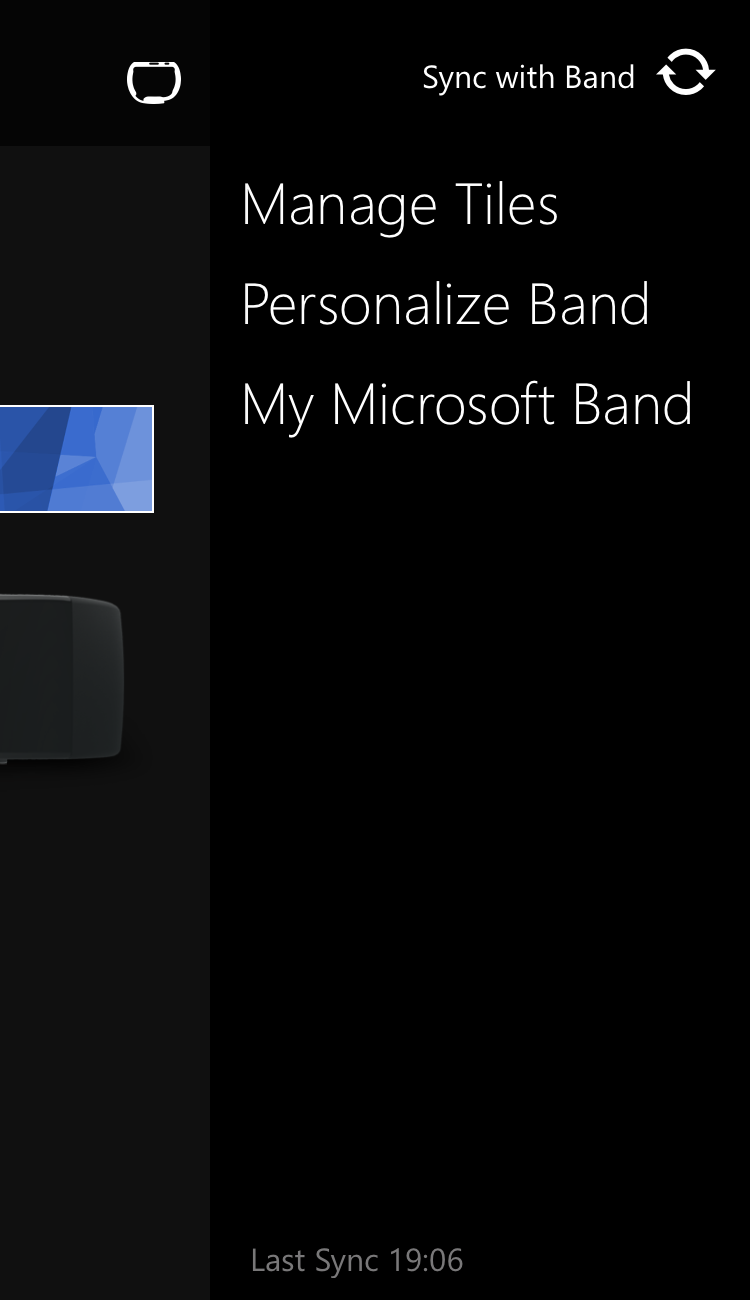
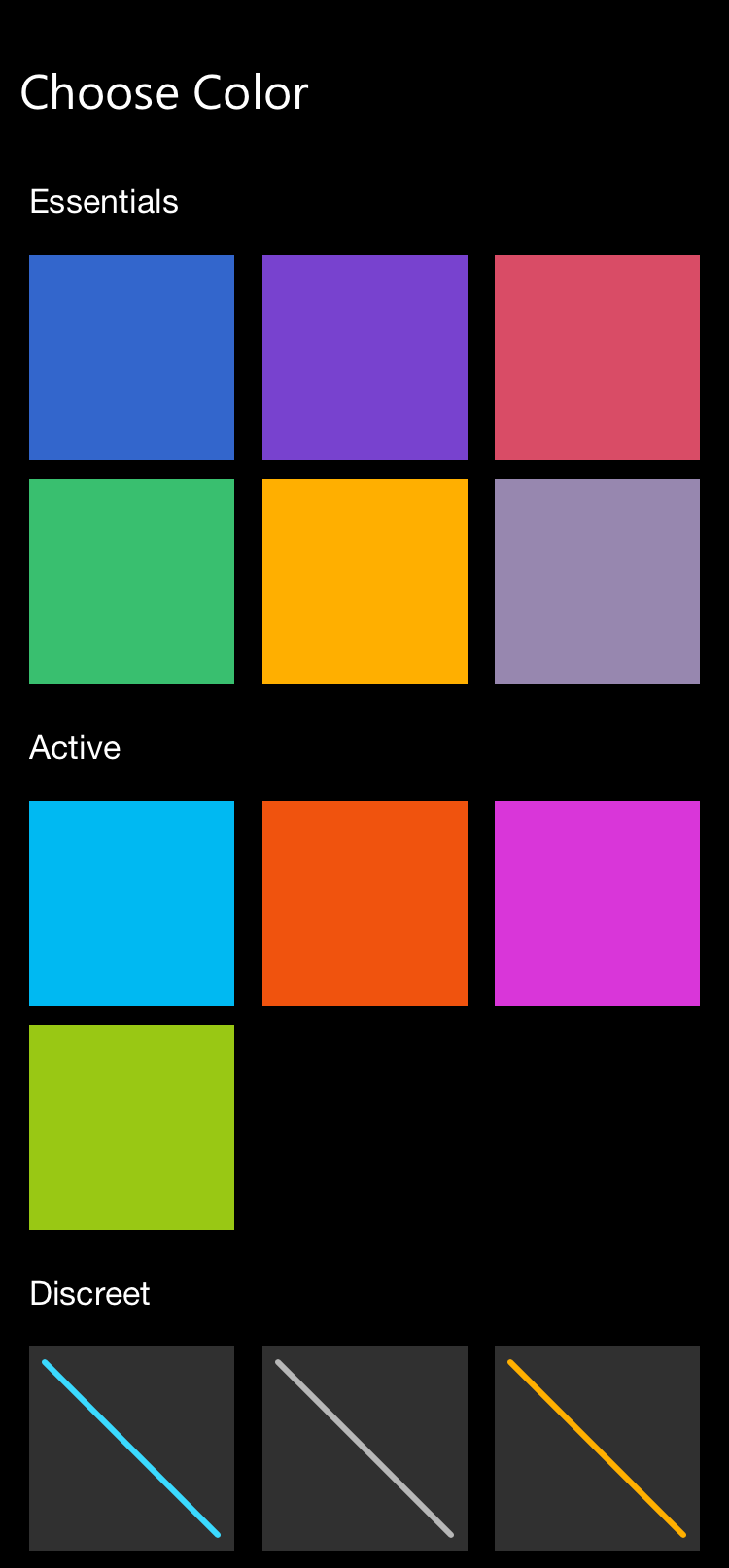
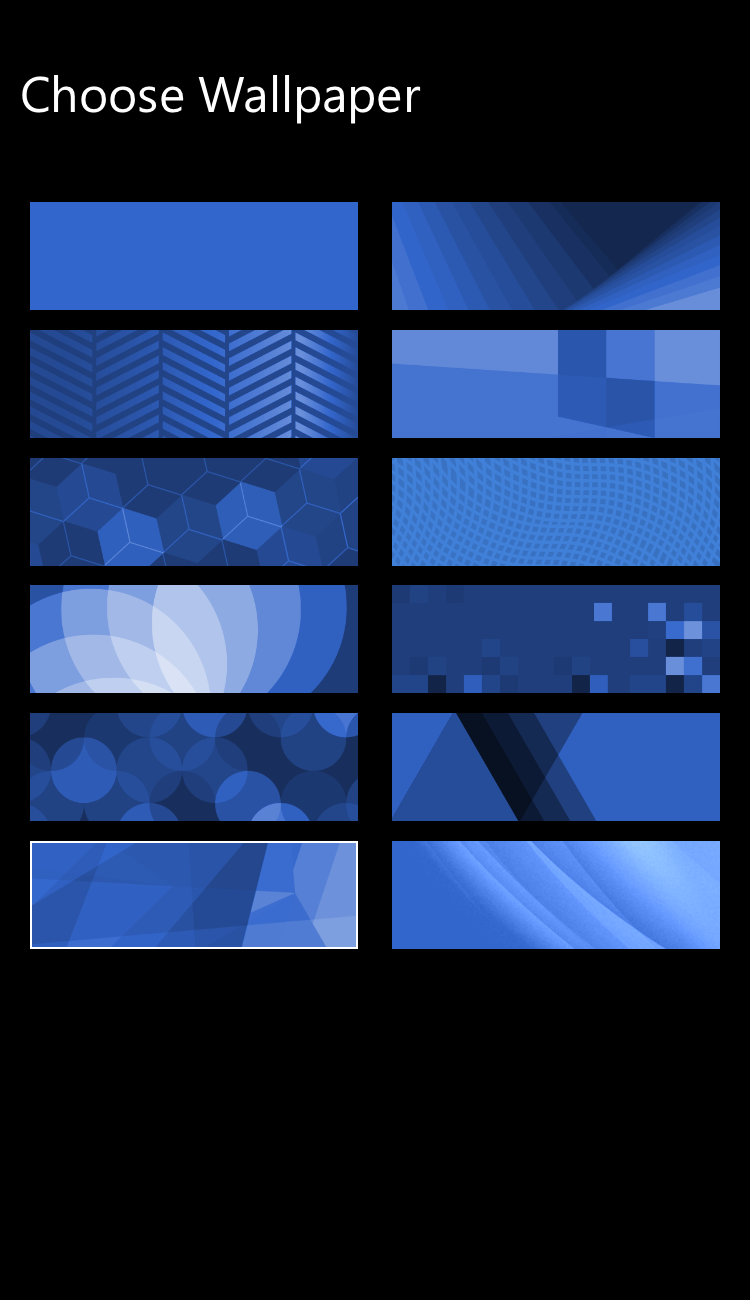
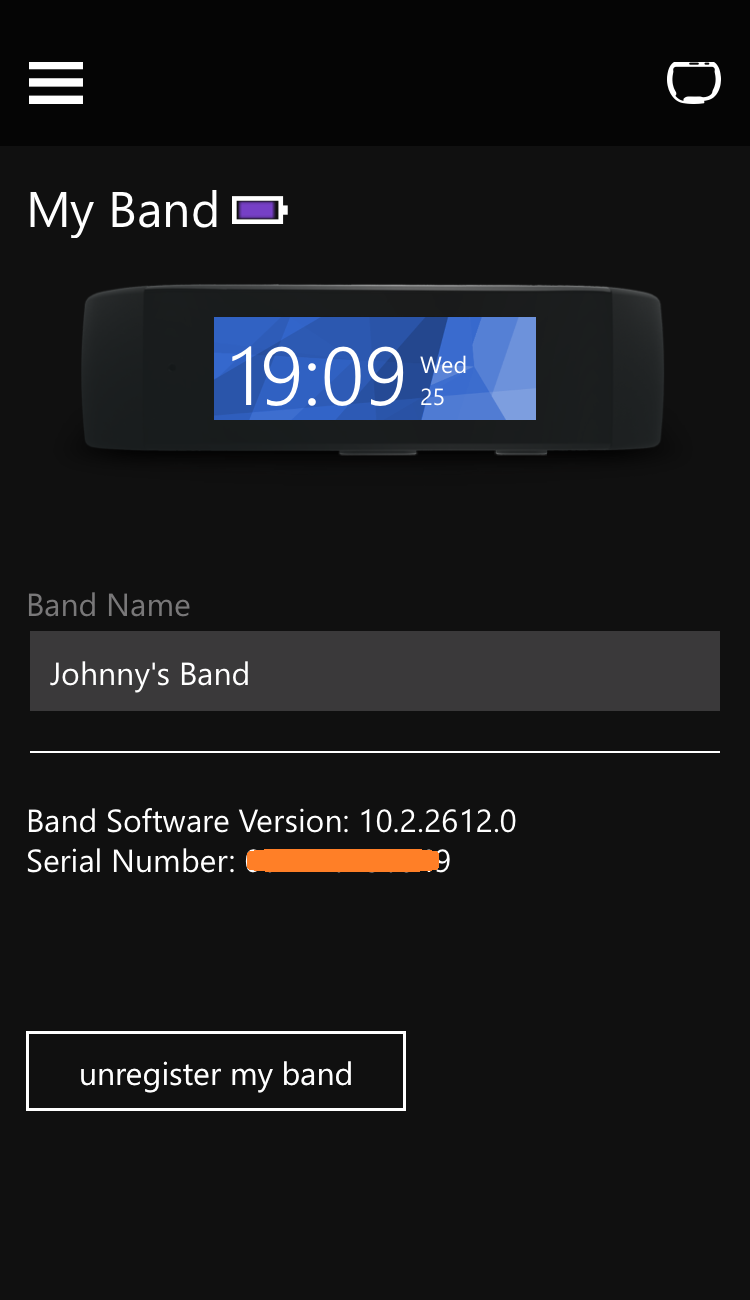
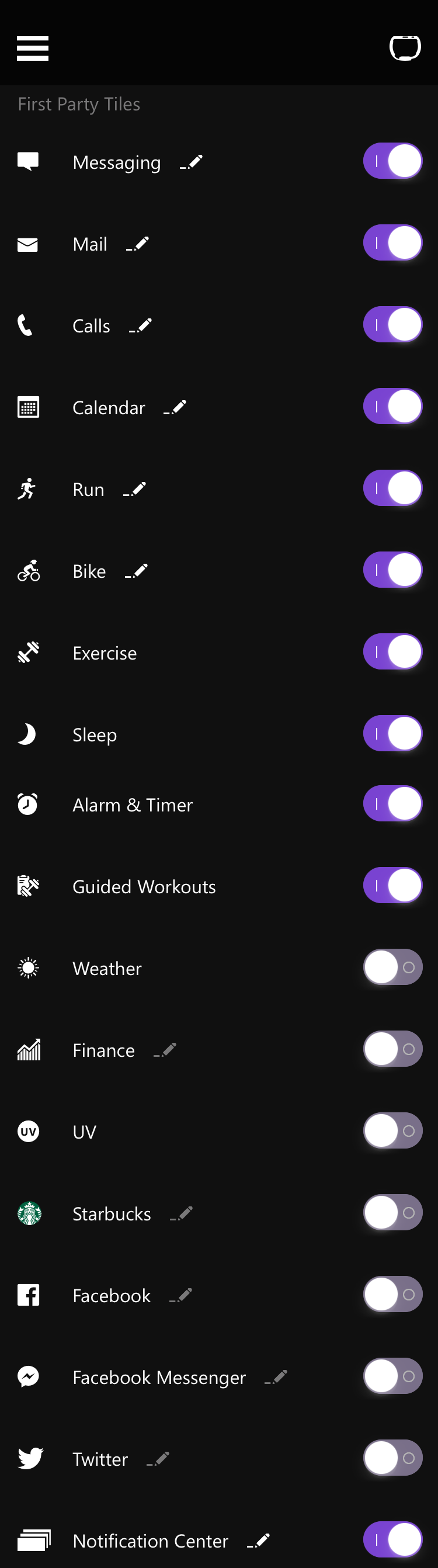




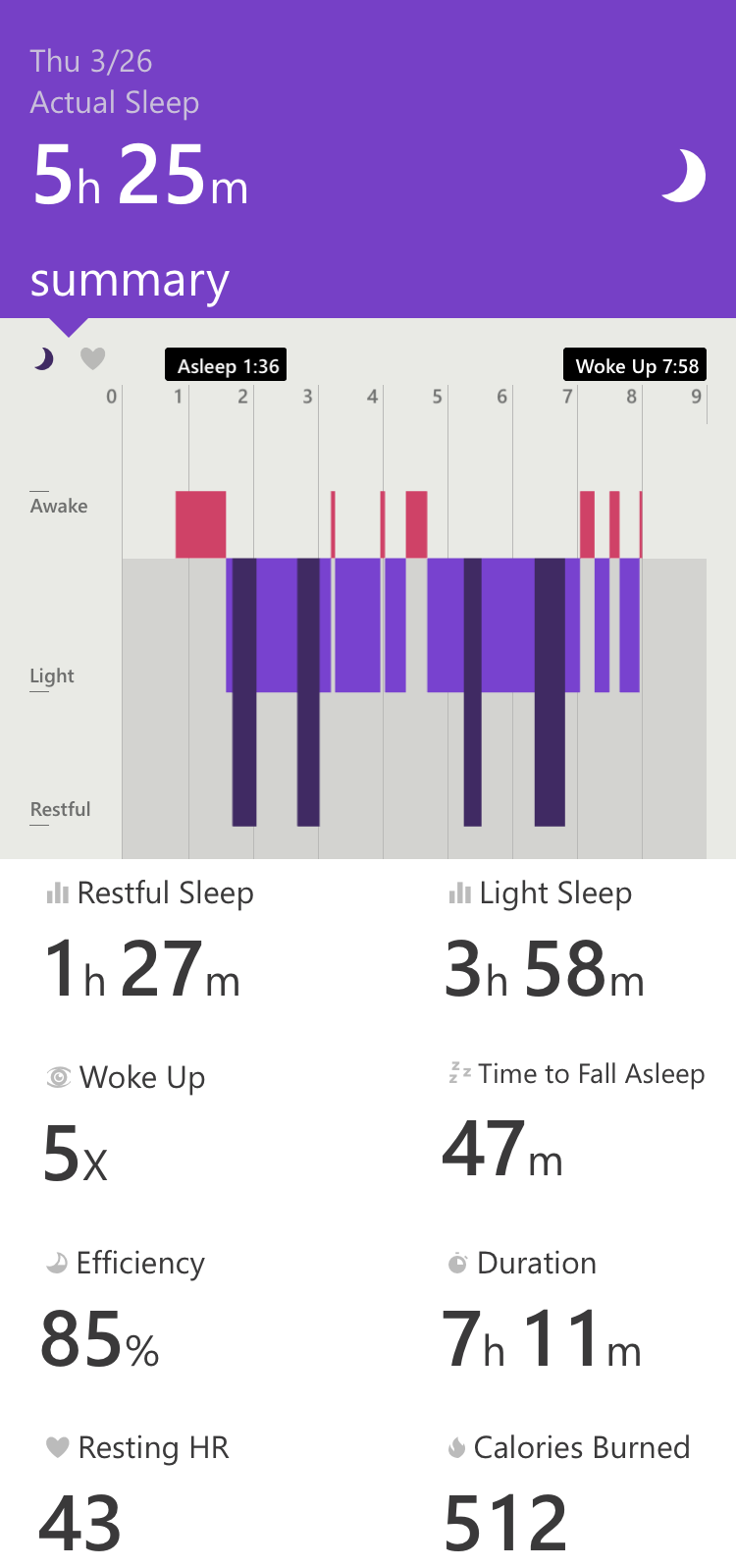
你好!我也是住在香港。 我也買了microssoft band。我的手機是samsung note 2。但我在google store 內找不是microsoft band health的app。我外國網站強行下載了並安裝在手機中 。但與microsoft band 配對時出現錯誤。未能成功啟動microsoft band。請問你仔細的啟動流程是怎樣的? 有空請回覆電郵給我。 萬分感激!
不好意思我使用的 iOS 的設備,所以可能幫不了你太多。不過 Android 設備應該下載的是這個程式:https://play.google.com/store/apps/details?id=com.microsoft.kapp 如果你無法用 Android 設備激活你的 Band 的話,還可以嘗試用隨機附贈的 USB 連接綫將你的 Band 連接到電腦上,然後用 Windows 上的 Microsoft Band Sync 這個程式來激活并同步你的 Band。
很感謝你的即時回覆。當我去你提供的網址時,它會說這app並不會在你所住的地區提供下載。我也試用利用Microsoft Band Sync 連接 band,由於它未被啟動,程式會顯示為未連接band。
我即時有個想法,如果我借朋友的iphone 6 先激活band,以後則利用電腦作sync.,band與我自己的電話永不連接,只用於運動時間,根據你的經驗,你覺得這個方法可行嗎? 可能有甚麼阻礙?
完全可行!因爲 Microsoft Band 目前僅供應美國,所以這個 App 在港區無法下載。如果你不準備將你的 Band 連接到手機,而只用於運動記錄的話,那麽你的想法是完全可行的。而且,這個記錄是會同步到你的 Microsoft 賬戶里的,所以不需要安裝 App ,直接用瀏覽器就可以查看 Band 同步上去的數據。唯一的遺憾就是無法使用來電提示和短信提示功能了。。。
好消息! 當我再嘗試用Microsoft Band Sync 程式時,突然它說找到我 的band! 成功啟動了! 之後我又再連接到我的note 2,也成功了! 所有功能也能使用! 回看訂這隻band時的日期是15年3月尾,等了四個月的時候終於可以使用了。 十分感謝你的幫忙,否則也不會再嘗試用電腦連接! 非常感激!
你好 Dick, 你是否現在可在 note2 用個 health app 了? 我因這個問題所以不買。
請問在那裡購買可以寄到香港?
美國官網或者美國亞馬遜購買,然後用轉運公司寄到香港。